2020年05月23日更新
Twitterでリプライが表示されない?見れない原因・対処設定方法を解説
Twitterで誰かのつぶやきに返信することができます。しかしあることが原因で返信された側は返信されたことが表示されないことや見れないことがあります。ここではTwitterの返信が表示されないことや見れない原因とその対処法について紹介します。

目次
Twitterでリプライが表示されない・見れない
Twitter上であるつぶやきに対して返信することをリプライといいます。
その方法は返信を送りたいTwitterアカウントのIDをつぶやきの先頭に入力してから返信内容を入力し返信します。@ツイートといいます。
そしてそのリプライは返信のやり取りが行われたTwitterアカウント間の関係で表示されないことや見れないことが起きています。
具体的に原因を上げると、Twitterのアカウント間のフォロー状態、リプライのやり取りをしたアカウントに鍵がついているかついていないか、自分のTwitterアカウントの設定でクオリティフィルター・検索フィルター・詳細フィルターの設定などが挙げられます。
 Twitter複数アカウントの切り替え方法!切り替えできない時の対処法も解説【PC/スマホ】
Twitter複数アカウントの切り替え方法!切り替えできない時の対処法も解説【PC/スマホ】 TwitterのPC版ウェブサイトを表示する!スマホからパソコンサイトを開く方法を解説!
TwitterのPC版ウェブサイトを表示する!スマホからパソコンサイトを開く方法を解説!Twitterでリプライが表示されない・見れない原因
先ほどTwitterでリプライが表示されない・見れない原因を具体的に挙げました。
ここでは、具体的に挙げたTwitterでリプライが表示されない・見れない原因についてさらに詳しく説明します。
片方がフォローしていない
Twitterでリプライ(@ツイート)が表示されない・見れない原因の一つとして、リプライのやり取りをしているTwitterアカウント間でフォローされていないというものが挙げられます。
単にフォローしていないからできないわけではなく、相手のTwitterアカウントが鍵垢であることも原因の一つです。
鍵垢というのは自分のTwitterアカウントのツイートを自分のフォロワーにしか見せないようにする機能です。鍵垢にすることを自分のTwitterアカウントを非公開にするとも言います。
これはすべてのTwitterアカウントではなく、ある特定の設定を行っているTwitterアカウントが相手のリプライのやり取りを行っているときに生じます。
ある設定というのは、Twitterアカウントの非公開、自分のTwitterアカウントが相手のTwitterアカウントをブロックもしくはミュート設定の事です。
Twitterに何かしらの不具合
次にあげられるTwitterでリプライ(@ツイート)が表示されない・見れない原因はTwitterのアプリ自身に何かしら不具合があることが挙げられます。
最近よくありますが、不具合というよりは何かバグのようなイメージがあります。
クオリティフィルター
三つ目のTwitterでリプライ(@ツイート)が表示されない・見れない原因はクオリティフィルターです。
クオリティフィルターとはTwitterアプリ自体にある設定の一つです。クオリティフィルターは自分のTwitterアカウントのフォローアカウントやつぶやきから、関連性の低いものをタイムラインや通知に残らないようにするためにあります。
しかし、クオリティフィルターは人の手で関連性判別している設定ではありません。そのため、ちょっとした誤作動もあると思います。
そのクオリティフィルターの誤作動が返信通知が見れない状態になっている原因です。
クオリティフィルターのほかにTwitter上で設定できる機能として詳細フィルターというものが存在します。詳細フィルターではTwitterアカウントの状態によってフィルターをかける設定ができます。
詳細フィルターにかけた場合、詳細フィルターをかけられたアカウントからの返信(@ツイート)やいいね、リツイートの通知を表示されないようになります。
相手が「鍵垢」
次にあげられるTwitterでリプライ(@ツイート)が表示されない・見れない原因は、自分のつぶやきに来た返信をしたTwitterアカウントが鍵垢であることが挙げられます。
Twitterの鍵垢とは、そのアカウントをTwitter利用者全員に公開するわけではなく特定の利用者しか、その鍵垢のTwitterアカウントのつぶやきを見ることができるようにする設定です。
特定の利用者というのは、お互いにフォローしている(相互フォロー)Twitterアカウントを所有している利用者の事です。
ミュートしている
次にあげられるTwitterでリプライ(@ツイート)が表示されない・見れない原因は、相手のTwitterアカウントをミュートにしている場合です。
ミュートというのはTwitterアプリ上で設定できる機能の一つで、設定されたTwitterアカウントのツイートや@ツイートを自分のタイムラインに流れないよう非表示にする設定です。
しかし、ミュートしているアカウントからの返信(@ツイート)されたときは通知はきます。
検索フィルター(PCのみ)
次にあげられるTwitterでリプライ(@ツイート)が表示されない・見れない原因は、検索フィルターです。
検索フィルターはTwitterの設定でできる機能です。
しかし、この機能はスマホではできずに、PCのみでしかできない設定です。
そのためスマホでTwitterを使用している人は関係なくPCのTwitterを利用している方のみが関係する原因です。
検索フィルターとは、Twitter上である特定の事を調べたいというときTwitter上でも検索をすることができる機能がつけられています。
検索フィルターには二種類の項目があります。
一つは「センシティブな内容を含むものを表示しない」、もう一つは「ブロックしているアカウントとミュートしているアカウントを除外する」です。
「センシティブな内容を含むものを表示しない」は、Twitterの運営側が定めたグロなどや年齢制限にかかる文や画像が含まれているツイートや返信(@ツイート)を検索したときにTwitter上に表示させない検索フィルターです。
「ブロックしているアカウントとミュートしているアカウントを除外する」はそのTwitterアカウントがブロック、ミュートしているTwitterアカウントを検索結果から除外する検索フィルターです。
 Twitterのbot(ボット)とは?botの意味って何?【初心者向け】
Twitterのbot(ボット)とは?botの意味って何?【初心者向け】 Twitterの使い方!基本から使い方を徹底解説【初心者必見】
Twitterの使い方!基本から使い方を徹底解説【初心者必見】Twitterでリプライが表示されない・見れない時の対処法
Twitterでリプライが表示されない・見れない原因について紹介しました。
ここでは、それぞれのTwitterでリプライが表示されない・見れない時の原因をに対しての対処法について紹介します。
片方がフォローしていない
返信(@ツイート)のやり取りを行っているアカウント同士のどちらかがフォローしていないことが原因でTwitterでリプライが表示されない・見れない時の対処法について紹介します。
この原因はどちらか片方が鍵垢である場合に限って起きてしまいます。なのでこの場合の対処法は相互フォローをすることです。
そうすれば返信(@ツイート)どころか通知も表示されないということがなくなります。
Twitterに何かしらの不具合
Twitterが何らかの理由不具合が起きているのが原因でTwitterでリプライが表示されない・見れない時の対処法はアプリを一度落として時間をおいてからもう一度アプリを起動することです。
それがだめならTwitterアプリ開発の時点でのバグだと思われるのでバージョンアップまで待つしかありません。
クオリティフィルター
クオリティフィルターが原因でTwitterでリプライが表示されない・見れない時の対処法はTwitterアプリ上の設定でクオリティフィルターの設定を変更することです。
Twitterアプリを起動したら右にスクロールするか左上の自分のTwitterアカウントのアイコンをタップしてください。すると上の画像のようにいろいろの項目が出てきます。
その中で「設定とプライバシー」という項目があります。それをタップしてください。
「設定とプライバシー」を開いたらその中の通知という項目があります。その「通知」をタップしてください。
通知にはさらに項目があります。通知に関するフィルター、通知に関する設定がすべてです。
今回はクオリティフィルターの設定を変更するので、上の画像でのクオリティフィルターの項目をタップしてOFFにしてください。
これでクオリティフィルターに関しての設定は完了です。
次に詳細フィルターが原因のときのTwitterでリプライが表示されない・見れない時の対処法について紹介します。
詳細フィルターもクオリティフィルター同様、Twitterアプリ上の設定で変更することができます。先ほどクオリティフィルターの設定を変更したときと同じ画面まで移動してください。
そこでクオリティフィルターの項目の一つ下に「詳細フィルター」という項目があります。それをタップしてください。
詳細フィルターの項目をタップすると上の画像のようにさらにいくつかの項目が表示されます。ここでこの項目のなかでONになっている項目に当てはまるTwitterアカウントは通知が表示されないようになります。
返信(@ツイート)が表示させたい赤運夫tが当てはまる条件をタップしてください。これで詳細フィルターが原因でTwitterでリプライが表示されない・見れないということがなくなるはずです。
ミュートしている
次に自分が返信をしてくれた相手のTwitterアカウントをミュートにしていることが原因でTwitterでリプライが表示されない・見れない時の対処法について紹介します。
このときの対処法は一言で言ってしまうとミュートを解除することで返信(@ツイート)を通知することができます。
クオリティフィルター・詳細フィルターについて設定した画面には他に「ミュート中」という項目があります。これをタップしてください。
するとさらに二つの項目が出てきます。今回はミュートしているアカウントを解除することが目的なので「ミュートしているアカウント」をタップしその中から返信(@ツイート)をしてくれたTwitterアカウントを選択し解除してください。
これでミュートが原因のTwitterでリプライが表示されない・見れない時の対処法の説明は終了です。
検索フィルター(PCのみ)
次に紹介するTwitterでリプライが表示されない・見れない時の対処法は検索フィルターを設定することでできます。
しかし、検索フィルターの設定はスマホ版のTwitterではなく、PC版のTwitterのみでしかできない対処法です。スマホではできない設定となっているので気を付けてください。
上の画像はPC版のTwitterのタイムライン画面ページです。右上に自分のTwitterアカウントのタイムラインということを示すために自分のTwiiterのアイコンが表示されます。
そのアイコンをクリックし上の画像のようにプロフィール等の項目を表示させてください。
スマホ同様その中の「設定とプライバシー」をクリックしてください。
スマホ同様PC版にも設定の中は同じです。詳細フィルターなどがある「通知」という項目の一つ上の「プライバシーとセキュリティ」をクリックしてください。
すると上の画像のように「プライバシーとセキュリティ」の設定画面が表示されます。
下にスクロールしていくと検索フィルターが表示されます。それをクリックしてください。
検索フィルターをクリックすると上の画像と同じように検索フィルターの設定ができる「サーチ設定」が表示されます。
ここで返信(@ツイート)の相手のアカウントが当てはまるもののチェックを外してください。もしくは返信(@ツイート)内容に当てはまるもののチェックを外してください。
PC版Twitterではスマホ版PCと比べて検索機能を使う人が多いため、検索をすることでも細かな設定ができるようになっているのかもしれません。
ですがスマホが普及した今あまりPC版のTwitterはスマホ版Twitterより利用率は低いのではないでしょうか。
 Twitterで凍結させたい相手を凍結させる方法を解説
Twitterで凍結させたい相手を凍結させる方法を解説 Twitcher(Chrome拡張機能)でTwitterの複数アカウントを一瞬で切り替え!使い方を解説!
Twitcher(Chrome拡張機能)でTwitterの複数アカウントを一瞬で切り替え!使い方を解説!それでもダメなときは?
Twitterでリプライが表示されない・見れない時の原因と対処法について紹介してきました。しかし、これのほかの原因でTwitterでリプライが表示されない場合の対処法はありません。
Twitterでリプライが表示されない・見れない時の原因がわからない場合の対処法は二つあります。ここでは原因不明のTwitterの対処法を紹介します。
端末の再起動
まずはTwitterをインストールしている端末自身の再起動です。Twitterを再起動するよりも時間はかかりますが確実性のある対処法なのでおすすめです。
Twitterの再インストール
もう一つのTwitterのリプライが見れない対処法はTwitterアプリを再起動することです。
Twitterアプリを再起動は、端末を再起動するよりは確実性を欠きますが、Twitterアプリを再起動する法が端末を再起動するよりも時間がかからないのでおすすめします。
今までTwitterのリプライが表示されない原因とその対処法について紹介してきました。
ここまで割と長々と説明してきましたが、一番最初に確認すべきはそのTwitterアカウントが鍵垢であるかにないかです。鍵垢かどうかを確認したら次にそのTwitterアカウントが自分のTwitterアカウントをフォローしているかも確認しましょう。
リプライが見えないのは初歩的にはそのTwitterアカウントが鍵垢か鍵垢じゃないかを確認することから始まるのでしっかり確認しましょう。
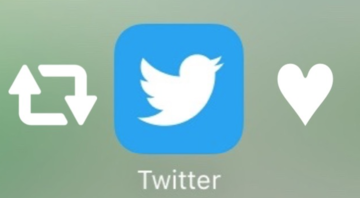 Twitterのいいねが表示されない?いいねが消える原因・対処法
Twitterのいいねが表示されない?いいねが消える原因・対処法
























